Quantrimang đã từng giới thiệu tới bạn cách lập trình các tựa game Hứng Táo, Đua Thú hay Mèo đuổi Chuột... Tiếp theo hãy cùng học cách lập trình game Đánh Bóng trên Scratch nhé.
Phân tích trò chơi Đánh Bóng
Trước khi bắt đầu bước vào quá trình lập trình game Đánh Bóng, bạn cần nắm được tựa game này gồm những nhân vật nào, cách thức hoạt động của game ra sao.
Trong trò chơi này, bóng sẽ di chuyển ngẫu nhiên khắp màn hình, việc của người chơi là đánh bóng để bóng dịch chuyển theo hướng khác, tránh đụng vào thanh màu đỏ ở phía dưới màn hình. Nếu như để bóng chạm vào thanh màu đỏ, trò chơi kết thúc.
Bạn có thể bổ sung thêm mục thời gian để thi với bạn bè xem ai có thể đánh bóng được lâu nhất.
Lập trình trò Đánh Bóng trên Scratch
Thiết lập phông nền và nhân vật cho game Đánh Bóng
Điều đầu tiên chúng ta cần làm chính là thiết lập các lớp nhân vật cho game cũng như phông nền để trò chơi trở nên thú vị hơn.
Bước 1: Ấn vào biểu tượng phông nền và lựa chọn 1 phông nền cho game mà bạn cảm thấy thích hợp.
Bước 2: Ấn vào biểu tượng chú mèo để bổ sung thêm các nhân vật cần thiết. Trong tựa game này bạn sẽ cần thêm 3 nhân vật là quả bóng, thanh đỡ bóng và vạch kẻ. Hai lớp nhân vật bóng và thanh đỡ bóng bạn có thể tìm thấy trong phần các hình mẫu có sẵn. Tuy nhiên vạch kẻ bạn sẽ cần tự vẽ.
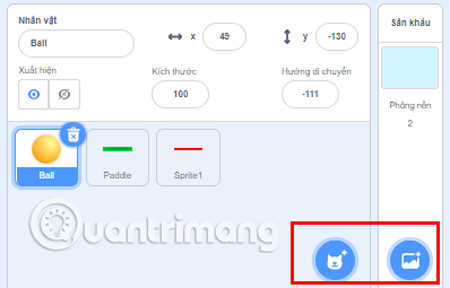
Lập trình cho nhân vật Bóng
Để bóng có thể di chuyển trong giao diện game, bạn sẽ cần thiết lập các bộ mã code sau:
- Khi bấm vào cờ xanh (Sự kiện)
- Đặt hướng bằng (_) (Chuyển động). Phần (_) bạn có thể tùy chỉnh số để bóng di chuyển sao cho mượt mà.
- Code Liên tục (Điều khiển).
- Bổ sung code Di chuyển (_) bước mục Chuyển động làm tệp con của code Liên tục. Phần (_), tùy chỉnh số bước mà bạn muốn bóng dịch chuyển.
- Thêm code Bật lại nếu chạm cạnh (Chuyển động) để bóng có thể di chuyển tiếp kể cả khi đã chạm vào góc màn hình.
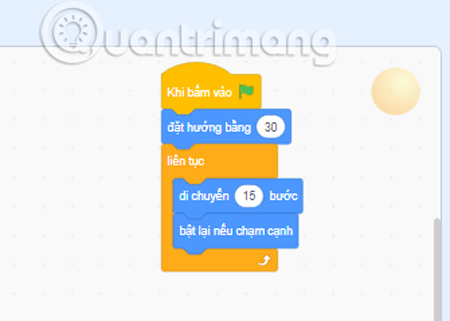
Vậy là bạn đã thiết lập xong, giúp bóng có thể di chuyển linh hoạt khắp màn hình.
Tiếp theo để bóng có thể bật ngược lại khi chạm vào thanh đỡ bóng thì sẽ cần bổ sung thêm các code:
- Thêm code Nếu (_) thì. Tại phần (_) chọn code Đang chạm (_) và chọn chạm vào thanh đỡ bóng.
- Lấy code Xoay (_) độ ở mục Chuyển động vào làm tệp con của code Nếu/thì. Mục (_) bạn hãy điền số độ thích hợp để bóng có thể bật lại 1 cách dễ dàng.
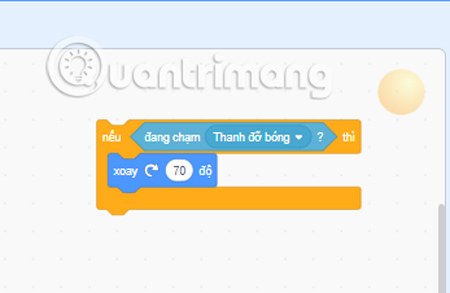
Vậy là từ giờ, mỗi khi bóng chạm vào thanh đỡ bóng thì sẽ tự động bật lại và chuyển động theo hướng khác.
Cuối cùng, bạn cần thiết lập cho bóng có thể ngừng lại khi chạm vào vạch kẻ thì cần lập trình như dưới đây.
- Thêm code Nếu (_) thì vào trong đó (_) chọn Đang chạm Vạch kẻ.
- Lựa chọn code Dừng lại Tất cả trong mục Điều khiển làm tệp con.
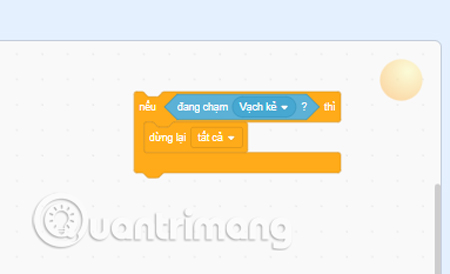
Vậy là bất kể khi nào Bóng chạm vào Vạch kẻ, tất cả các chuyển động trong game sẽ bị dừng lại hoàn toàn.
Dưới đây là lập trình mẫu mà Quantrimang đã thực hiện, bạn có thể tham khảo để nắm được cách lập trình cho lớp nhân vật Bóng của bản thân.
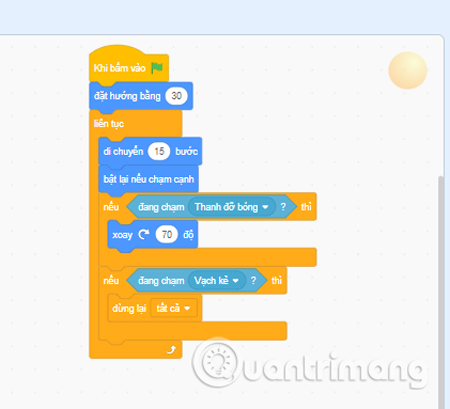
Lập trình cho nhân vật Thanh đỡ bóng
Chúng ta sẽ lập trình Thanh đỡ bóng di chuyển bằng con chuột bằng cách bổ sung các mã code sau trong khu vực tập lệnh.
- Code Khi bấm vào cờ xanh (Sự kiện).
- Code Liên tục (Điều khiển).
- Đặt X bằng (_) thuộc mục Chuyển động trong đó (_), điền mã code Tọa độ X con trỏ chuột.
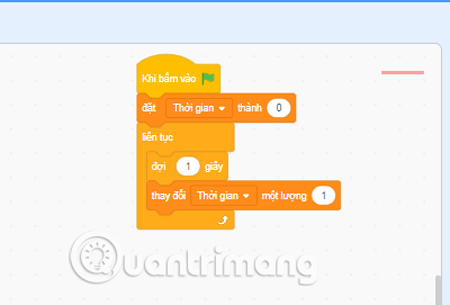
Vậy là bạn đã lập trình cho Thanh đỡ bóng di chuyển theo cử động của chuột.
Lập trình thời gian cho game Đỡ Bóng
Sau khi hoàn tất các bước lập trình phía trên bạn đã có thể bắt đầu chơi Đánh Bóng. Tuy nhiên nếu muốn, bạn có thể lập trình thêm bộ đếm thời gian cho game để thi với bạn bè xem ai có thể đánh bóng được lâu nhất.
Cách thực hiện như sau:
- Kéo Khi bấm vào cờ xanh (Sự kiện) vào Khu vực tập lệnh
- Tại phần Các biến số, chọn Tạo một biến và thiết lập 1 biến có tên là Thời gian.
- Chọn code Đặt Thời gian thành 0 trong mục Các biến số.
- Bổ sung code Liên tục (Điều khiển)
- Chọn code Đợi 1 giây (Điều khiển) làm tệp con.
- Thêm code Thay đổi Thời gian một lượng 1 (Các biến số) để hoàn tất lập trình.
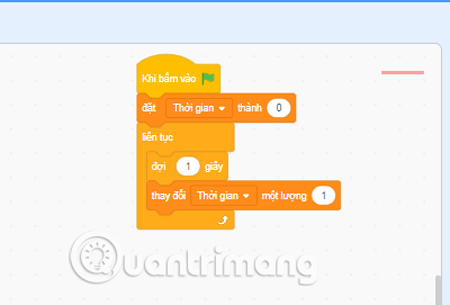
Vậy là bất kể khi nào bạn chơi game, bộ đếm số sẽ bắt đầu tính thời gian.
Trên đây là toàn bộ hướng dẫn Lập trình game Đánh Bóng trên Scratch mà Quantrimang muốn giới thiệu tới bạn. Chúc bạn thành công.
 Công nghệ
Công nghệ  AI
AI  Windows
Windows  iPhone
iPhone  Android
Android  Học IT
Học IT  Download
Download  Tiện ích
Tiện ích  Khoa học
Khoa học  Game
Game  Làng CN
Làng CN  Ứng dụng
Ứng dụng 








 Lập trình
Lập trình 









 Linux
Linux  Đồng hồ thông minh
Đồng hồ thông minh  macOS
macOS  Chụp ảnh - Quay phim
Chụp ảnh - Quay phim  Thủ thuật SEO
Thủ thuật SEO  Phần cứng
Phần cứng  Kiến thức cơ bản
Kiến thức cơ bản  Dịch vụ công trực tuyến
Dịch vụ công trực tuyến  Dịch vụ nhà mạng
Dịch vụ nhà mạng  Quiz công nghệ
Quiz công nghệ  Microsoft Word 2016
Microsoft Word 2016  Microsoft Word 2013
Microsoft Word 2013  Microsoft Word 2007
Microsoft Word 2007  Microsoft Excel 2019
Microsoft Excel 2019  Microsoft Excel 2016
Microsoft Excel 2016  Microsoft PowerPoint 2019
Microsoft PowerPoint 2019  Google Sheets
Google Sheets  Học Photoshop
Học Photoshop  Lập trình Scratch
Lập trình Scratch  Bootstrap
Bootstrap  Năng suất
Năng suất  Game - Trò chơi
Game - Trò chơi  Hệ thống
Hệ thống  Thiết kế & Đồ họa
Thiết kế & Đồ họa  Internet
Internet  Bảo mật, Antivirus
Bảo mật, Antivirus  Doanh nghiệp
Doanh nghiệp  Ảnh & Video
Ảnh & Video  Giải trí & Âm nhạc
Giải trí & Âm nhạc  Mạng xã hội
Mạng xã hội  Lập trình
Lập trình  Giáo dục - Học tập
Giáo dục - Học tập  Lối sống
Lối sống  Tài chính & Mua sắm
Tài chính & Mua sắm  AI Trí tuệ nhân tạo
AI Trí tuệ nhân tạo  ChatGPT
ChatGPT  Gemini
Gemini  Điện máy
Điện máy  Tivi
Tivi  Tủ lạnh
Tủ lạnh  Điều hòa
Điều hòa  Máy giặt
Máy giặt  Cuộc sống
Cuộc sống  TOP
TOP  Kỹ năng
Kỹ năng  Món ngon mỗi ngày
Món ngon mỗi ngày  Nuôi dạy con
Nuôi dạy con  Mẹo vặt
Mẹo vặt  Phim ảnh, Truyện
Phim ảnh, Truyện  Làm đẹp
Làm đẹp  DIY - Handmade
DIY - Handmade  Du lịch
Du lịch  Quà tặng
Quà tặng  Giải trí
Giải trí  Là gì?
Là gì?  Nhà đẹp
Nhà đẹp  Giáng sinh - Noel
Giáng sinh - Noel  Hướng dẫn
Hướng dẫn  Ô tô, Xe máy
Ô tô, Xe máy  Tấn công mạng
Tấn công mạng  Chuyện công nghệ
Chuyện công nghệ  Công nghệ mới
Công nghệ mới  Trí tuệ Thiên tài
Trí tuệ Thiên tài